Книга: Базовые навыки для работы в Excel
4. Нажать кнопку, двинуть мышь, отпустить кнопку (перетащить и бросить, Drug&Drop).
Мышь замечает нажатие на клавиатуре трех клавиш Ctrl, Shift, Alt. Клавиши могут быть не нажаты ни одна, нажата одна, нажаты две или три.
Большое значение имеет вид указателя мыши. Первое правило при работе в Excel: «Следи за указателем мыши!»
Проведем несколько упражнений для навыков работы с мышью.
Выполните следующее задание «Кто больше найдет указателей мыши».
Дано: Не нажимайте кнопок мыши и клавиш на клавиатуре. Не используйте команды из строки меню. Разрешается только передвигать мышь на поверхности и нажимать клавишу Ctrl.
Требуется: Найти максимальное количество разных указателей мыши на экране. Вы найдете несколько стрелок, крестов, их комбинаций, другие указатели (Ответ1).
Подсчитаем, сколько может быть вариантов задания команды мыши для каждого места на экране.
4 способа нажатия кнопки мыши * 8 вариантов нажатия клавиш * 15 указателей мыши = 480 вариантов.
Запомнить, что стоит за каждым из 480 вариантов, трудно. Тем более что не все варианты задействованы. Поэтому лучше запомнить, что означают способы нажатия кнопки мыши, клавиши Ctrl, Shift, Alt и указатели мыши.
Что означают компоненты
Движение мыши без нажатия кнопки имеет смысл «Указать». Щелчок мыши имеет смысл «Выделить». Если выделяется какая-то кнопка или пункт меню, то с помощью щелчка выполняется команда кнопки или пункта. Двойной щелчок мыши имеет смысл «Выполнить». При двойном щелчке выполняется какая-то команда. Двойной щелчок эквивалентен одинарному щелчку и нажатию клавиши Enter. Смысл движения «Перетащить и бросить» соответствует его названию – переместить нечто в другое место.
Клавиша Ctrl имеет два смысла – «Разрозненно, произвольно» на щелчке и «Копировать» на перетаскивании. Клавиша Shift на щелчке имеет смысл «Непрерывно». Клавиша Alt имеет смысл «Другой слой информации».
Перейдем к смыслу указателей мыши.
Безопасные указатели мыши
Самый безопасный и чаще используемый указатель – белый швейцарский крест ![]() . Им одним нельзя испортить существующую информацию. Если, конечно, после него не нажимать клавишу Del. Он служит для навигации и выделения. Этим мы займемся немного позже.
. Им одним нельзя испортить существующую информацию. Если, конечно, после него не нажимать клавишу Del. Он служит для навигации и выделения. Этим мы займемся немного позже.
Следующие 4 указателя двунаправленных стрелок с линиями посередине ![]() ,
, ![]() ,
, ![]() ,
, ![]() тоже безопасны в смысле изменения информации, но они способны напугать пользователя. Они служат для изменения размеров чего-либо, например, ширины столбцов.
тоже безопасны в смысле изменения информации, но они способны напугать пользователя. Они служат для изменения размеров чего-либо, например, ширины столбцов.
1. Наставьте мышь на вертикальную линию между заголовками столбцов B и C. Указатель мыши примет вид ![]() .
.
2. Перетащить и бросить этим указателем влево на 0.5 сантиметра. Ширина столбца B уменьшится.
3. Этим же указателем ![]() перетащить границу столбцов B и C влево так, чтобы столбец B сократился до нуля и разделительная линия между столбцами A и C тонкой и одинаковой толщины с другими такими линиями. Отпустите кнопку мыши.
перетащить границу столбцов B и C влево так, чтобы столбец B сократился до нуля и разделительная линия между столбцами A и C тонкой и одинаковой толщины с другими такими линиями. Отпустите кнопку мыши.
Столбец B исчез с экрана. Где же он?
4. На границе заголовков столбцов A и C найдите, двигая мышью влево-вправо, указатель двунаправленной стрелки с одной линией посередине ![]() .
.
5. Перетащить и бросить этот указатель вправо на 1 сантиметр.
Увеличится ширина столбца A.
6. На той же границе заголовков столбцов A и C найдите, двигая мышью влево-вправо, указатель двунаправленной стрелки с двумя линиями посередине ![]() .
.
7. Перетащить и бросить этот указатель вправо на 1 сантиметр.
Появится столбец B. Смотрите, место на экране одно и то же, движение мышью одно и то же, а результат разный и зависит от указателя мыши.
8. Проделайте пункты 1-7 не со столбцами A, B, C, а со строками 1,2,3 и указателями мыши ![]() ,
, ![]() .
.
9. Найдите указатель ![]() чуть выше вертикальной полосы прокрутки
чуть выше вертикальной полосы прокрутки
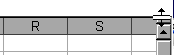
10. Перетащить и бросить вниз до половины экрана по вертикали. Таблица поделится пополам по вертикали.